ScreenFlowの代わりに簡単にPC画面録画出来るソフト
- ホーム
- サポート
- 動画キャプチャ・編集
- ScreenFlowの代わりに簡単にPC画面録画出来るソフト
概要
ScreenFlowソフトが人気のPC画面録画ソフト。このソフトウェアには、録画範囲カスタムをサポートしない、編集機能が少なすぎるなどの欠点があります。この記事は、ScreenFlowソフトを代替し機能上の欠陥を補うことができる2つのPC画面録画ソフトを紹介します。

ScreenFlowソフトは比較的高品質のPC画面録画サービスを提供できますが、その欠点は、ソフトウェアが全画面画像の記録しかサポートしていないことです。画面の一部を録画したり、Webカメラのコンテンツを録画したりする場合は、他のツールを使用する必要があります。
次に、ScreenFlowを代替できるいくつかのPC画面録画ツールを紹介します。それらはScreenFlowソフトウェアの機能上の欠陥を補うだけでなく、非常に便利な機能も提供します。
Renee Video Editor Proは、PC画面録画、ビデオのポストプロダクション、およびフォーマット変換機能を統合する動画録画および編集ツールです。その中で、PC画面録画機能は、記録領域と画面サイズを設定でき、オンライン映画、ビデオ会議、ゲーム画面の記録に役立ちます。透さまざまなフィルタースタイルの切り替え、ムービーのダビング、音楽の追加または元のサウンドエフェクトの削除、専用字幕のインポートまたは作成などかし、カーソルスタイル、音源と保存形式、自動記録計画などを設定することもできます。
さらに、このソフトウェアは、動画結合、トリミング、動画の回転または反転、トランジションエフェクト追加など、さまざまなフィルタースタイルの切り替え、音楽の追加または元のサウンドエフェクトの削除、字幕のインポートまたは作成など、ビデオのポストプロダクション中にビデオのコンテンツをさらに改善および最適化できます。ビデオを編集した後、ビデオを必要なさまざまな形式に変換することを選択できます。ソフトウェアは、MXF、AVI、MKV、MP4、MOV、M2TS、M4V、AAC、AC3などのほとんどのビデオおよびオーディオ形式をサポートします。およびその他の形式で、ビデオ形式とオーディオ形式の間の無料変換をサポートします。

使いやすい初心者でも楽に使えます。
無料無料体験することができます。
日本語対応インターフェースは日本語化されている。
豊かな機能動画キャプチャ、動画カット、動画結合、透かし追加、音楽追加、字幕追加など、さまざまな機能が搭載。
強力MP4 、flv 、MOV 、 AVI 、 WMVなど各形式動画に対応。Windows 10 、8.1、8、7、Vista、XP等環境対応。
無料無料体験することができます。
豊かな機能動画キャプチャ、動画カット、結合、透かし追加、音楽追...
強力MP4 、flv 、MOV 、 AVI 、 WMVなど各形...
① ソフトを開き、「動画キャプチャー」機能を選択します。

② 録画前に、右下にある「設定」ボタンをクリックします。「形式」「品質」「解像度」「FPS」「ファルダ」を設定できます。

設定機能の説明:
- 録画範囲:録画範囲でフルスクリーン(スクリーン1 +スクリーン2)、フルスクリーン(スクリーン1)、フルスクリーン(スクリーン2)、カスタマイズが選択可能です。
- 録音:録音元を指します。コンピューターサウンド、マイクサウンド、および録音しないモードをサポートします。
- 出力先:録画したファイルの保存場所を選択します。

③ 「録画範囲」、「録音タイプ」、「出力先」を指定して、「開始」ボタンをクリックします。

④ 保存したい画面に戻り、「録画」ボタンをクリックします。
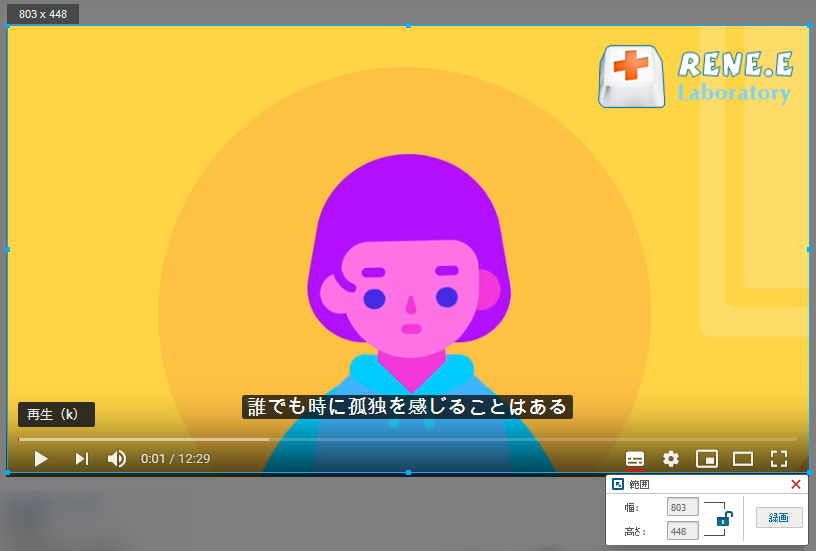
⑤ 録画範囲はカスタマイズできます。「録画」ボタンをクリックし、録画を始めます。「■」停止ボタンをクリックし、録画が終了し、動画は指定された場所に保存されます。
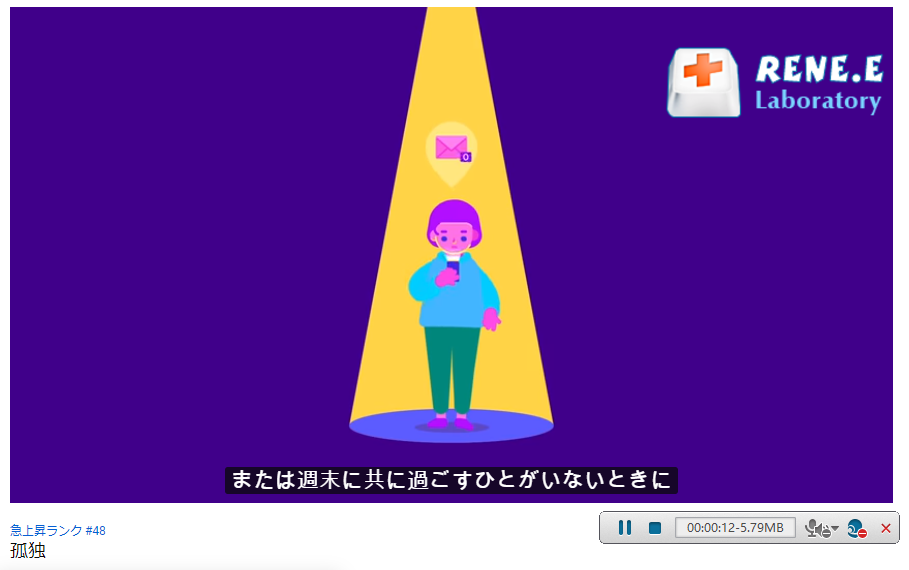
また、Renee Video Editor Proには自動録画機能もあります。インターフェースの右下にある[自動]ボタンをクリックすると、自動録画機能の設定ページに入ります。 次に、録画の開始時刻と終了時刻、出力場所、ファイル名を設定できます。録画開始時刻になると、ソフトウェアが自動的に録画を開始するので、便利で安心です。

ScreenFlickソフトウェアについて詳しく知りたい、または使用したいユーザーは、公式Webサイト(www.araelium.com/screenflick-mac-screen-recorder)から直接確認できます。
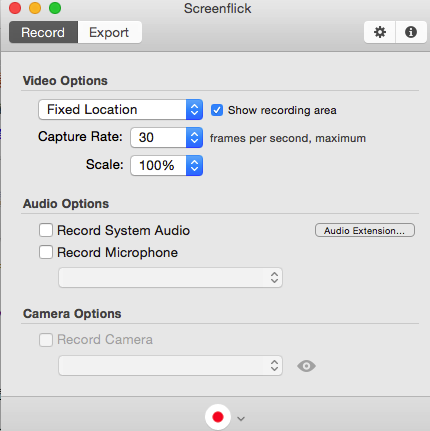
関連記事 :
【効率的】Youtubeチャンネル動画の一括ダウンロード方法
2022-06-15
Ayu : YouTubeチャンネルのすべての動画をまとめて一括ダウンロードしたい場合は、何か効率的な方法はないでしょうか?この記事は、Yo...
2022-06-15
Yuki : iPhone、iPad、iPod、MacなどのAppleデバイスに付属のプレーヤーは、AVIファイルをサポートしていません。 し...
2022-06-15
Satoshi : PC画面録画が必要なユーザーは、Hypercamソフトウェアに精通しているかもしれません。小さくて実用的なPC画面録画ソフトウェ...
2022-06-15
Imori : インターネットの普及により、地域を超えて会議を行うことが非常に簡単になりました。オンラインビデオ会議は、地理的な制限を取り除くだ...
何かご不明な点がございますか?




